Visio 2003框图对齐及自动调整间距的具体方法
时间:2022-10-26 17:42
相信许多伙伴还不了解Visio 2003怎样框图对齐及自动调整间距的简单操作,不过没关系,下面就分享了Visio 2003框图对齐及自动调整间距的具体方法,希望感兴趣的朋友都来共同学习哦。
Visio 2003框图对齐及自动调整间距的具体方法
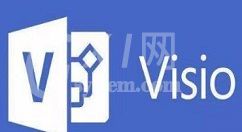
新建一个结构组织框图,如图所示。
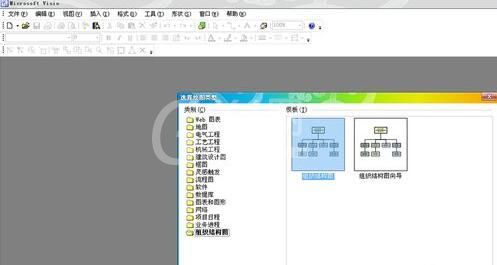
拉5个或更多框到编辑区,位置任意,写上文字,如图。
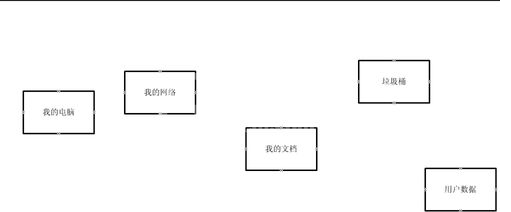
要操作这几个框,首先选中这几个框,Ctrl+A,就可以全部选中啦。
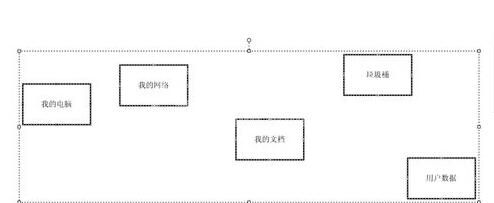
点击菜单栏上“形状”—“对齐形状”。在垂直对齐中,选择居中对齐,效果如图。
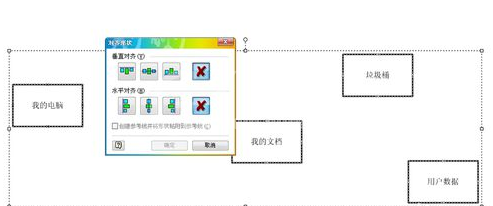
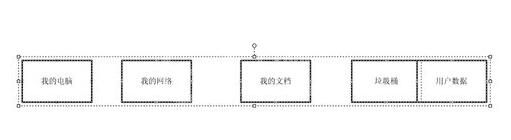
再点击菜单栏上“形状”—“分配形状”。在水平分布中,选择第二个,这几个都表示自动分配间距,不过有一定区别,确定后,就得到我们所需要的啦。
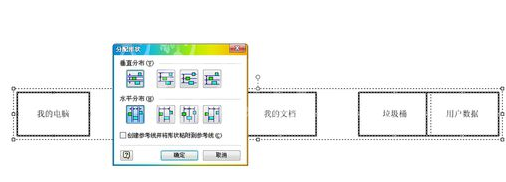
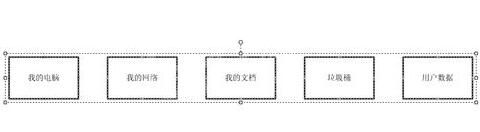
上文就讲解了Visio 2003框图对齐及自动调整间距的具体步骤,希望有需要的朋友都来学习哦。



























